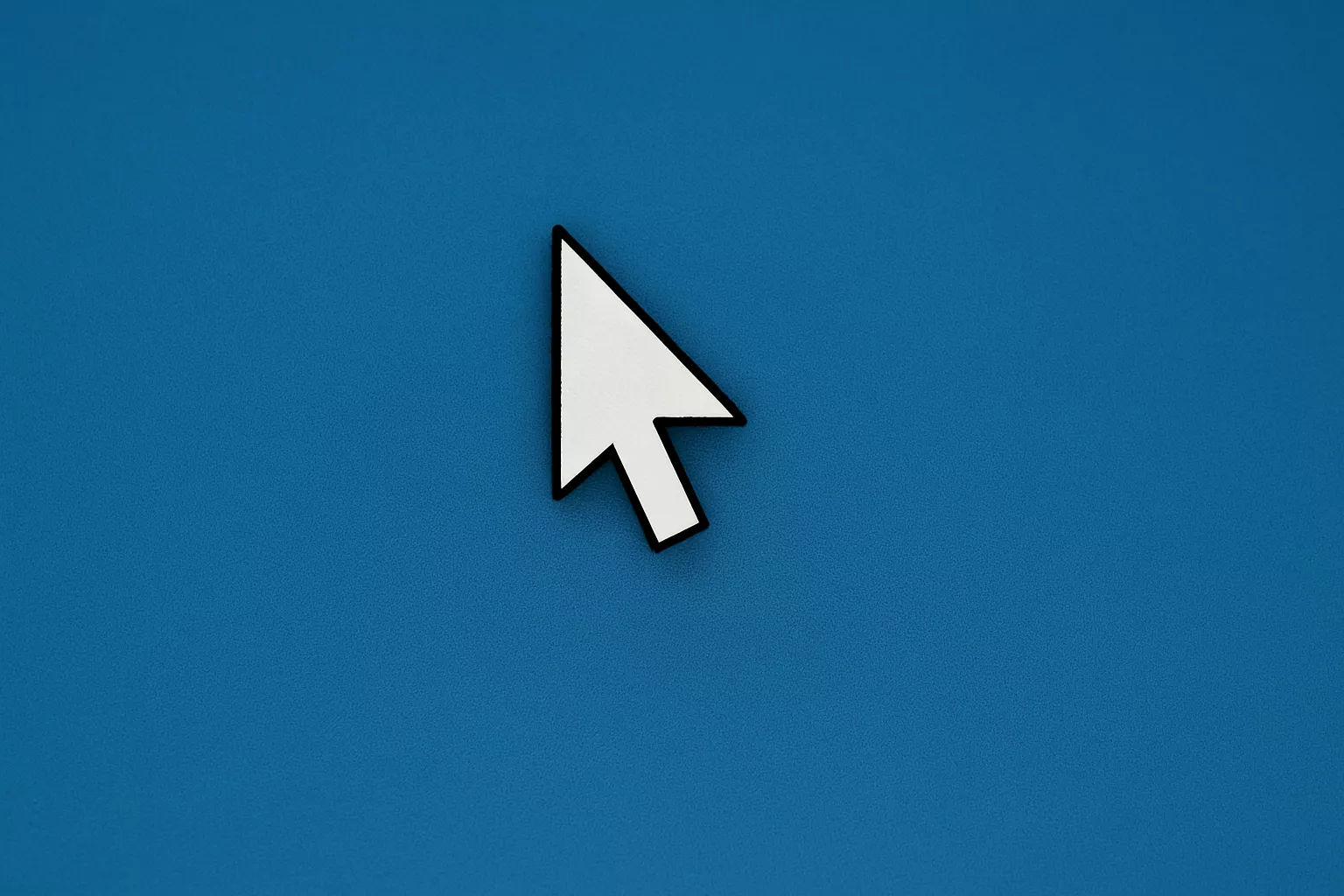Sommaire
Votre souris ne répond plus, le curseur est figé ou le pavé tactile ne réagit plus ? Cela peut être frustrant, surtout si vous ne savez pas par où commencer. Dans cet article, nous allons voir comment débloquer la souris, qu’elle soit filaire, sans fil, ou intégrée à un ordinateur portable. Ce guide pas à pas est conçu pour vous aider à comprendre les causes les plus fréquentes et à appliquer les bonnes solutions.
🔍 Comprendre pourquoi la souris se bloque
Problèmes logiciels fréquents
- Pilote de souris obsolète ou corrompu
- Conflits avec d’autres périphériques
- Mauvaise configuration dans les paramètres de Windows ou macOS
Problèmes matériels possibles
- Câble USB défectueux ou mal branché
- Pile faible ou dongle non détecté pour les souris sans fil
- Pavé tactile désactivé involontairement sur un PC portable
🖱️ Comment débloquer la souris d’un ordinateur portable
1. Vérifier si le pavé tactile est désactivé
Action : Appuyez sur la touche fonction (Fn) + la touche dédiée au pavé tactile (souvent F5, F6 ou F9 selon la marque).
Résultat attendu : Le curseur redevient actif si le pavé tactile avait été désactivé par erreur.
💡 Astuce par marque :
- HP : touche Fn + F7 ou appui double sur le coin supérieur gauche du pavé.
- Lenovo : Fn + F8
- Asus : Fn + F9
- Acer : Fn + F7
- Toshiba : Fn + F9
2. Utiliser le Gestionnaire de périphériques
Action :
- Faites
Ctrl + Alt + Suppr, puis sélectionnez Gestionnaire des tâches. - Allez dans Fichier > Exécuter une nouvelle tâche, tapez
devmgmt.msc. - Développez la section Souris et autres périphériques de pointage.
- Faites un clic droit sur l’appareil puis sélectionnez Mettre à jour le pilote ou Désinstaller > Redémarrer.
Résultat attendu : La souris est reconnue à nouveau avec le bon pilote.
3. Activer le pavé tactile via les paramètres Windows
Action :
- Allez dans Paramètres > Périphériques > Pavé tactile.
- Vérifiez que l’option Activer le pavé tactile est cochée.
Résultat attendu : Le pavé tactile devrait fonctionner.
🖥️ Comment débloquer une souris externe (filaire ou sans fil)
1. Vérifiez les connexions
- Branchez la souris sur un autre port USB.
- Testez-la sur un autre PC pour valider son bon fonctionnement.
2. Changez les piles ou rechargez
Pour les souris sans fil, une batterie faible peut empêcher la communication avec le PC.
3. Vérifiez le bouton d’alimentation
Assurez-vous que l’interrupteur ON/OFF situé sous la souris est bien activé.
🎯 Cas spécifiques de blocage du curseur ou du pointeur
Blocage du pointeur sous Windows 10/11
Action : Appuyez sur Windows + I > Accessibilité > Souris > Activez Contrôler la souris avec le clavier si nécessaire, puis désactivez-le.
Blocage sur un Mac
Action :
- Allez dans Préférences Système > Accessibilité > Contrôle du pointeur.
- Désactivez les options d’accessibilité qui modifient le comportement du curseur.
Autre astuce : Branchez une autre souris pour vérifier si le problème est matériel.
❓ FAQ : les questions fréquentes sur le blocage de la souris
Quelle touche pour débloquer la souris ?
Sur un ordinateur portable, cela correspond souvent à Fn + F7 (HP), Fn + F9 (Asus) ou Fn + F6 (Acer). Consultez la notice de votre appareil.
Comment débloquer la souris d’un ordinateur portable HP ?
Appuyez deux fois sur le coin supérieur gauche du pavé tactile, ou utilisez Fn + F7 pour le réactiver.
Comment débloquer le pavé tactile sur un ordinateur portable ?
Accédez aux Paramètres > Périphériques > Pavé tactile dans Windows et assurez-vous qu’il est activé. Essayez aussi la combinaison Fn + Fx (variable selon la marque).
Comment débloquer le pointeur de la souris sur Windows 10 ?
Ouvrez Paramètres > Accessibilité > Souris et désactivez l’option Utiliser le pavé numérique pour déplacer la souris.